Hardware ersetzen
Wenn Sie ein Gerät in Ihrem Netzwerk mit einem anderen ersetzen, müssen Sie die IP-Adressen, den Port, Benutzernamen und das Passwort des neuen Geräts kennen.
Wenn Sie die automatische Lizenzaktivierung eingeschaltet haben (siehe Automatische Lizenzaktivierung (Erklärung)) und alle Geräteänderungen ohne Aktivierung verwendet haben (siehe Geräteänderungen ohne Aktivierung (Erklärung)), müssen Sie Ihre Lizenzen von Hand aktivieren nachdem Sie Ihre Hardwaregeräte ersetzt haben. Wenn die Anzahl der neuen Hardwaregeräte die Gesamtzahl Ihrer Gerätelizenzen übersteigt, müssen Sie neue Gerätelizenzen erwerben.
- Erweitern Sie den erforderlichen Aufzeichnungsserver, und klicken Sie mit der rechten Maustaste auf die Hardware, die Sie ersetzen möchten.
- Wählen Sie Hardware ersetzen aus.
- Der Assistent Hardware ersetzen erscheint. Klicken Sie auf Weiter.
- Im Feld Adresse des Assistenten (durch roten Pfeil in der Abbildung markiert), geben Sie die IP-Adresse der neuen Hardware ein. Wählen Sie den entsprechenden Treiber aus der Auswahlliste Hardwaretreiber aus, wenn dieser Ihnen bekannt ist. Andernfalls wählen Sie die Automatische Erkennung aus. Wenn Port, Benutzername oder Passwortdaten der neuen Hardware abweichen, korrigieren Sie dies bevor der Prozess der automatischen Erkennung (falls benötigt) startet.
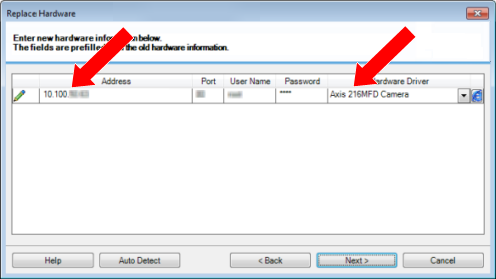
In den Assistenten wurden bereits Daten der vorhandenen Hardware eingetragen. Wenn Sie diese mit einem ähnlichen Gerät ersetzen, können Sie einige Daten gegebenenfalls wiederverwenden (z. B. Port- und Treiberinformationen).
- Gehen Sie wie folgt vor:
- Wenn Sie die erforderlichen Gerätetreiber direkt aus der Liste ausgewählt haben, klicken Sie auf Weiter
- Wenn Sie Automatische Erkennung in der Liste ausgewählt haben, klicken Sie auf Automatische Erkennung, warten Sie auf den erfolgreichen Abschluss dessen (durch ein
 ganz links markiert) und klicken Sie dann auf Weiter
ganz links markiert) und klicken Sie dann auf Weiter
Dieser Schritt hilft Ihnen dabei Geräte und ihre Datenbanken zusammenzuführen, abhängig von der Anzahl individueller Kameras, Mikrofone, Eingaben, Ausgaben usw., die an der alten bzw. neuen Hardware angebracht ist.
Es ist wichtig darüber nachzudenken, wie man Datenbanken alter Geräte zu den Datenbanken neuer Geräte zusammenfügt. Sie führen die tatsächliche Zusammenführung individueller Geräte mittels der Auswahl einer korrespondierenden Kamera, Mikrofon, Eingabe, Ausgabe oder Nichts dergleichen in der Spalte auf der rechten Seite durch.
Stellen Sie sicher, alle Kameras, Mikrofone, Eingaben, Ausgaben, usw. zuzuordnen. Inhalte, denen Nichts zugeordnet wird, gehen verloren.
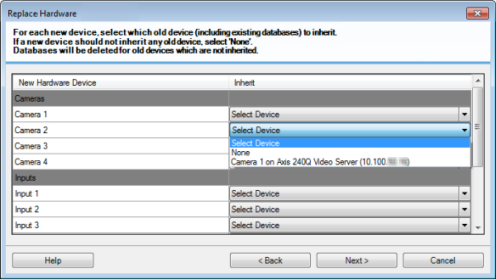
Beispiel, in dem die alte Hardware über mehr individuelle Geräte verfügt als die neue:
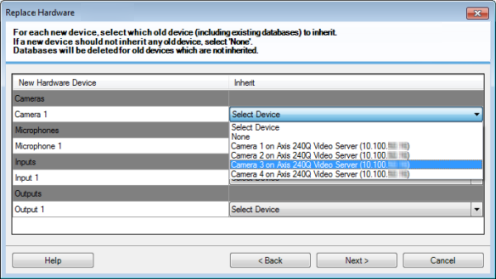
Klicken Sie auf Weiter.
- Ihnen wird eine Liste mit Hardware angeboten, die Sie hinzufügen, ersetzen oder entfernen können. Klicken Sie auf Bestätigen.
- Der letzte Schritt ist eine Zusammenfassung hinzugefügter, ersetzter und übernommener Geräte und ihren Einstellungen. Klicken Sie auf In die Zwischenablage kopieren, um Inhalte in die Windows-Zwischenablage zu kopieren oder/und Schließen, um den Assistenten zu beenden.

